MySQL命令行导出数据库
Mysql导入导出工具Mysqldump和Source命令用法详解

Mysql导⼊导出⼯具Mysqldump和Source命令⽤法详解在PHP⽹站开发中,时常遇到Mysql数据库备份或数据库迁移⼯作,这时Mysql怎么导⼊导出数据库中的数据就⾮常关键,Mysql本⾝提供了命令⾏导出⼯具Mysqldump和Mysql Source导⼊命令进⾏SQL数据导⼊导出⼯作,通过Mysql命令⾏导出⼯具Mysqldump命令能够将Mysql数据导出为⽂本格式(txt)的SQL⽂件,通过Mysql Source命令能够将SQL⽂件导⼊Mysql 数据库中,下⾯通过Mysql导⼊导出SQL实例详解Mysqldump和Source命令的⽤法。
Mysql命令⾏导出⼯具Mysqldump命令详解 Mysql命令⾏导出⼯具Mysqldump.exe默认存放在Mysql安装⽬录中的bin⼦⽬录下,在使⽤Mysqldump导出数据库时,⾸先请确保Mysql服务已启动。
Mysqldump导出命令基础⽤法复制代码代码如下:mysqldump -u ⽤户名 -p [--opt] DATABASENAME [Table] >导出SQL⽂件名默认Mysqldump导出的SQL⽂件中不但包含了导出的数据,还包括导出数据库中所有数据表的结构信息。
另外使⽤Mysqldump导出的SQL⽂件如果不带绝对路径,默认是保存在bin⽬录下的。
–opt:此Mysqldump命令参数是可选的,如果带上这个选项代表激活了Mysqldump命令的quick,add-drop-table,add-locks,extended-insert,lock-tables参数,也就是通过–opt参数在使⽤Mysqldump导出Mysql数据库信息时不需要再附加上述这些参数。
–quick:代表忽略缓冲输出,Mysqldump命令直接将数据导出到指定的SQL⽂件。
–add-drop-table:顾名思义,就是在每个CREATE TABEL命令之前增加DROP-TABLE IF EXISTS语句,防⽌数据表重名。
mysql中导出表数据的sql语句
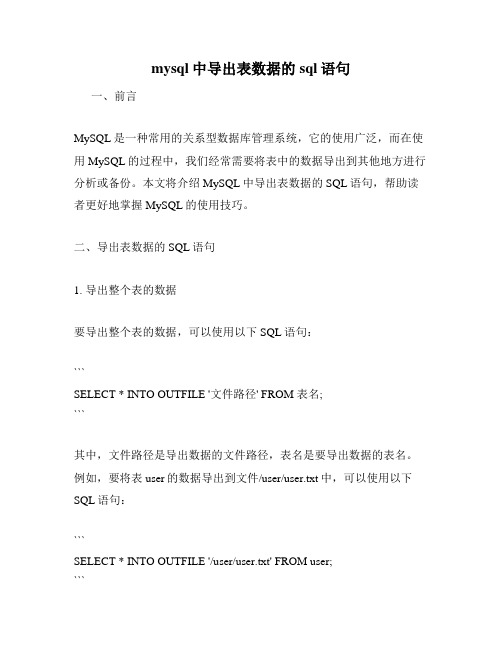
mysql中导出表数据的sql语句一、前言MySQL是一种常用的关系型数据库管理系统,它的使用广泛,而在使用MySQL的过程中,我们经常需要将表中的数据导出到其他地方进行分析或备份。
本文将介绍MySQL中导出表数据的SQL语句,帮助读者更好地掌握MySQL的使用技巧。
二、导出表数据的SQL语句1. 导出整个表的数据要导出整个表的数据,可以使用以下SQL语句:```SELECT * INTO OUTFILE '文件路径' FROM 表名;```其中,文件路径是导出数据的文件路径,表名是要导出数据的表名。
例如,要将表user的数据导出到文件/user/user.txt中,可以使用以下SQL语句:```SELECT * INTO OUTFILE '/user/user.txt' FROM user;```2. 导出部分数据如果只需要导出表中的部分数据,可以使用以下SQL语句:```SELECT * INTO OUTFILE '文件路径' FROM 表名 WHERE 条件;```其中,条件是筛选数据的条件。
例如,要将表user中age大于18的数据导出到文件/user/user.txt中,可以使用以下SQL语句:```SELECT * INTO OUTFILE '/user/user.txt' FROM user WHERE age > 18; ```3. 导出数据并指定分隔符默认情况下,导出的数据以制表符作为分隔符。
如果需要指定其他分隔符,可以使用以下SQL语句:```SELECT * INTO OUTFILE '文件路径' FIELDS TERMINATED BY '分隔符' FROM 表名;```其中,分隔符是指定的分隔符。
例如,要将表user的数据导出到文件/user/user.csv中,并以逗号作为分隔符,可以使用以下SQL语句:```SELECT * INTO OUTFILE '/user/user.csv' FIELDS TERMINATED BY ',' FROM user;```4. 导出数据并指定行结束符默认情况下,导出的数据以换行符作为行结束符。
MySQL备份(多张表)表结构及表数据 mysqldump用法
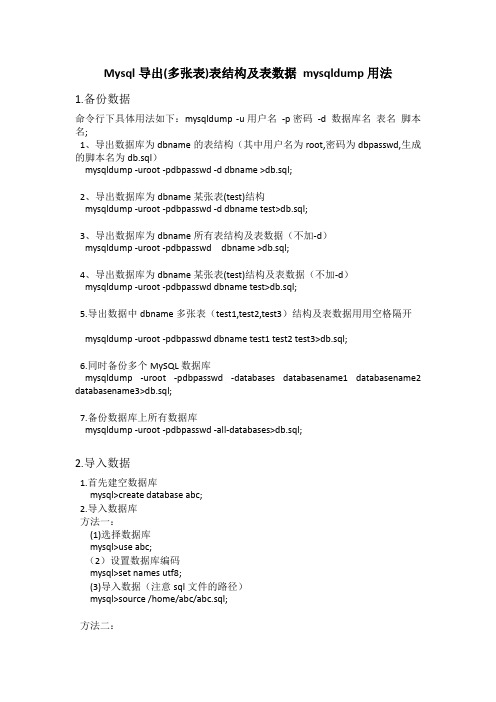
Mysql导出(多张表)表结构及表数据mysqldump用法1.备份数据命令行下具体用法如下:mysqldump -u用户名-p密码-d 数据库名表名脚本名;1、导出数据库为dbname的表结构(其中用户名为root,密码为dbpasswd,生成的脚本名为db.sql)mysqldump -uroot -pdbpasswd -d dbname >db.sql;2、导出数据库为dbname某张表(test)结构mysqldump -uroot -pdbpasswd -d dbname test>db.sql;3、导出数据库为dbname所有表结构及表数据(不加-d)mysqldump -uroot -pdbpasswd dbname >db.sql;4、导出数据库为dbname某张表(test)结构及表数据(不加-d)mysqldump -uroot -pdbpasswd dbname test>db.sql;5.导出数据中dbname多张表(test1,test2,test3)结构及表数据用用空格隔开mysqldump -uroot -pdbpasswd dbname test1 test2 test3>db.sql;6.同时备份多个MySQL数据库mysqldump -uroot -pdbpasswd -databases databasename1 databasename2 databasename3>db.sql;7.备份数据库上所有数据库mysqldump -uroot -pdbpasswd -all-databases>db.sql;2.导入数据1.首先建空数据库mysql>create database abc;2.导入数据库方法一:(1)选择数据库mysql>use abc;(2)设置数据库编码mysql>set names utf8;(3)导入数据(注意sql文件的路径)mysql>source /home/abc/abc.sql;方法二:#mysql -uabc -p abc<abc.sql 建议使用第二种方法导入。
MySQL中的数据迁移和数据同步工具介绍

MySQL中的数据迁移和数据同步工具介绍引言:MySQL作为一款强大的关系型数据库管理系统,广泛应用于各个领域。
在实际应用中,随着业务的不断发展和需求的变化,往往需要进行数据迁移和数据同步的操作。
本文将对MySQL中常用的数据迁移和数据同步工具进行介绍,并详细分析其特点和适用场景。
读者将在阅读本文后,对MySQL中的数据迁移和数据同步有更深入的了解。
一、数据迁移工具介绍1. mysqldumpmysqldump是MySQL自带的一个命令行工具,用于备份和恢复MySQL数据库。
它通过查询数据库的CREATE TABLE和INSERT INTO语句,将数据库结构和数据导出到一个文本文件中。
在迁移数据时,我们可以使用mysqldump将源数据库导出到一个文件,然后再将文件导入到目标数据库中。
特点:- 简单易用,无需安装额外的软件;- 导出的数据可读性强,人类可读;- 支持导出指定数据库、表、数据等。
适用场景:- 小型数据库的迁移;- 数据迁移到本地环境。
2. MySQL WorkbenchMySQL Workbench是MySQL官方提供的一款图形化数据库管理工具,也可用于数据库的迁移。
它提供了丰富的功能和可视化操作界面,可以实现从源数据库到目标数据库的数据迁移。
特点:- 图形化界面操作,易于使用;- 支持多种数据库连接方式;- 支持导入和导出多种文件格式。
适用场景:- 需要可视化操作的数据迁移;- 数据迁移到远程服务器。
3. Navicat for MySQLNavicat for MySQL是一款功能强大的MySQL数据库管理工具,它支持多种数据库类型,并提供了丰富的功能用于数据库迁移和同步操作。
Navicat for MySQL 通过可视化界面,简化了复杂的数据库操作。
特点:- 具有强大的数据导入和导出功能;- 支持多种数据库之间的数据迁移;- 提供直观的可视化操作界面。
适用场景:- 需要对多个数据库进行数据迁移和同步;- 需要进行大量复杂操作的数据迁移。
CentOS下使用mysql命令导入导出.sql数据

最近在转移站点数据,当把数据库备份下来时,资料空白发现数据库实在是太大了,尝试过phpmyadmin上传,但成功率不高,很多数据表都没有完整还原,无奈之下,只能是使用命令行导入了。
系统环境centos 6.5 64位,php+mysql环境
备份:
1.进入MySql下的Bin目录,如:
cd /usr/lmp -uroot -proot mydb > backup.sql 注:mydb就是要备份的数据库的名称.数据库的用户名和密码都是root;备份结果保存在当前目录下backup.sql中
3.选择备份.sql文件,开始导入
#mysql>source /root/backup-20140807.sql #选择备份数据对应路径即可完成
4.数据还原结果 提示,完工。
如果还原结果有异常,就按照提示解决即可。
还原:
1.SSH登录系统,登录mysql数据
#mysql -u root -p #注意-p就是要用密码登录了,这里登录都是mysql的账户密码
#此时会提示输入密码,输入即可登录
#mysql>
2.选择数据库
#mysql>use database_name #database_name 替换成需要还原的数据库
mysql数据库导出数据表的方法
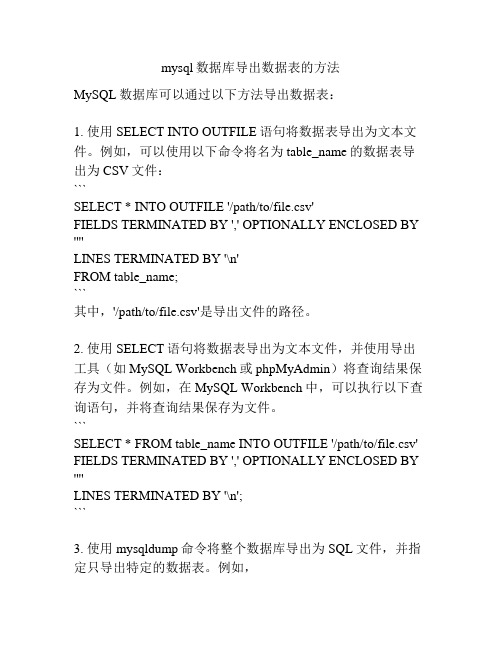
mysql数据库导出数据表的方法MySQL数据库可以通过以下方法导出数据表:1. 使用SELECT INTO OUTFILE语句将数据表导出为文本文件。
例如,可以使用以下命令将名为table_name的数据表导出为CSV文件:```SELECT * INTO OUTFILE '/path/to/file.csv'FIELDS TERMINATED BY ',' OPTIONALLY ENCLOSED BY '"'LINES TERMINATED BY '\n'FROM table_name;```其中,'/path/to/file.csv'是导出文件的路径。
2. 使用SELECT语句将数据表导出为文本文件,并使用导出工具(如MySQL Workbench或phpMyAdmin)将查询结果保存为文件。
例如,在MySQL Workbench中,可以执行以下查询语句,并将查询结果保存为文件。
```SELECT * FROM table_name INTO OUTFILE '/path/to/file.csv' FIELDS TERMINATED BY ',' OPTIONALLY ENCLOSED BY '"'LINES TERMINATED BY '\n';```3. 使用mysqldump命令将整个数据库导出为SQL文件,并指定只导出特定的数据表。
例如,```mysqldump -u username -p database_name table_name >/path/to/file.sql```其中,username是数据库用户名,database_name是数据库名称,table_name是要导出的数据表名称,/path/to/file.sql是导出文件的路径。
运行cmd状态下MySQL导入导出.sql文件
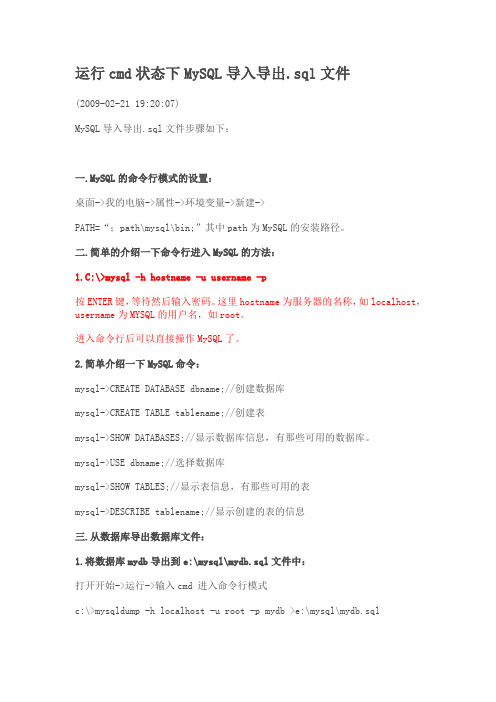
运行cmd状态下MySQL导入导出.sql文件(2009-02-21 19:20:07)MySQL导入导出.sql文件步骤如下:一.MySQL的命令行模式的设置:桌面->我的电脑->属性->环境变量->新建->PATH=“;path\mysql\bin;”其中path为MySQL的安装路径。
二.简单的介绍一下命令行进入MySQL的方法:1.C:\>mysql -h hostname -u username -p按ENTER键,等待然后输入密码。
这里hostname为服务器的名称,如localhost,username为MYSQL的用户名,如root。
进入命令行后可以直接操作MySQL了。
2.简单介绍一下MySQL命令:mysql->CREATE DATABASE dbname;//创建数据库mysql->CREATE TABLE tablename;//创建表mysql->SHOW DATABASES;//显示数据库信息,有那些可用的数据库。
mysql->USE dbname;//选择数据库mysql->SHOW TABLES;//显示表信息,有那些可用的表mysql->DESCRIBE tablename;//显示创建的表的信息三.从数据库导出数据库文件:1.将数据库mydb导出到e:\mysql\mydb.sql文件中:打开开始->运行->输入cmd 进入命令行模式c:\>mysqldump -h localhost -u root -p mydb >e:\mysql\mydb.sql然后输入密码,等待一会导出就成功了,可以到目标文件中检查是否成功。
2.将数据库mydb中的mytable导出到e:\mysql\mytable.sql文件中:c:\>mysqldump -h localhost -u root -p mydb mytable>e:\mysql\mytable.sql3.将数据库mydb的结构导出到e:\mysql\mydb_stru.sql文件中:c:\>mysqldump -h localhost -u root -p mydb--add-drop-table >e:\mysql\mydb_stru.sql//-h localhost可以省略,其一般在虚拟主机上用从e:\mysql\mydb2.sql中将文件中的SQL语句导入数据库中:1.从命令行进入mysql,然后用命令CREATE DATABASE mydb2;创建数据库mydb2。
MySQL中的批量数据导入导出方法和工具
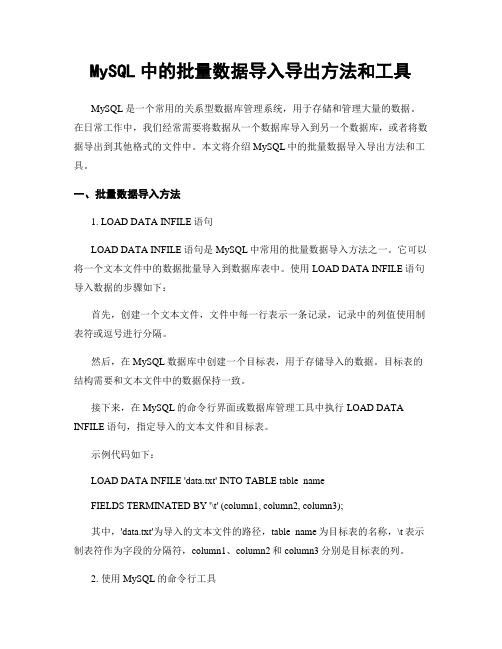
MySQL中的批量数据导入导出方法和工具MySQL是一个常用的关系型数据库管理系统,用于存储和管理大量的数据。
在日常工作中,我们经常需要将数据从一个数据库导入到另一个数据库,或者将数据导出到其他格式的文件中。
本文将介绍MySQL中的批量数据导入导出方法和工具。
一、批量数据导入方法1. LOAD DATA INFILE语句LOAD DATA INFILE语句是MySQL中常用的批量数据导入方法之一。
它可以将一个文本文件中的数据批量导入到数据库表中。
使用LOAD DATA INFILE语句导入数据的步骤如下:首先,创建一个文本文件,文件中每一行表示一条记录,记录中的列值使用制表符或逗号进行分隔。
然后,在MySQL数据库中创建一个目标表,用于存储导入的数据。
目标表的结构需要和文本文件中的数据保持一致。
接下来,在MySQL的命令行界面或数据库管理工具中执行LOAD DATA INFILE语句,指定导入的文本文件和目标表。
示例代码如下:LOAD DATA INFILE 'data.txt' INTO TABLE table_nameFIELDS TERMINATED BY '\t' (column1, column2, column3);其中,'data.txt'为导入的文本文件的路径,table_name为目标表的名称,\t表示制表符作为字段的分隔符,column1、column2和column3分别是目标表的列。
2. 使用MySQL的命令行工具除了LOAD DATA INFILE语句,MySQL的命令行工具也提供了另一种批量导入数据的方法。
使用该方法的步骤如下:首先,创建一个文本文件,文件中每一行表示一条记录,记录中的列值使用制表符或逗号进行分隔。
然后,使用命令行工具登录MySQL数据库。
接下来,执行以下命令导入数据:mysql> USE database_name; -- 切换到目标数据库mysql> SET AUTOCOMMIT=0; -- 关闭自动提交mysql> SET UNIQUE_CHECKS=0; -- 关闭唯一性检查mysql> SET FOREIGN_KEY_CHECKS=0; -- 关闭外键检查mysql> LOAD DATA INFILE 'data.txt' INTO TABLE table_name-> FIELDS TERMINATED BY '\t' LINES TERMINATED BY '\n'; -- 指定导入的文件和分隔符mysql> COMMIT; -- 提交导入的数据mysql> SET UNIQUE_CHECKS=1; -- 打开唯一性检查mysql> SET FOREIGN_KEY_CHECKS=1; -- 打开外键检查其中,database_name为目标数据库的名称,table_name为目标表的名称,data.txt为导入的文本文件的路径,\t表示制表符作为字段的分隔符,\n表示换行符作为记录的分隔符。
MySQL执行Select语句将结果导出到文件的方法
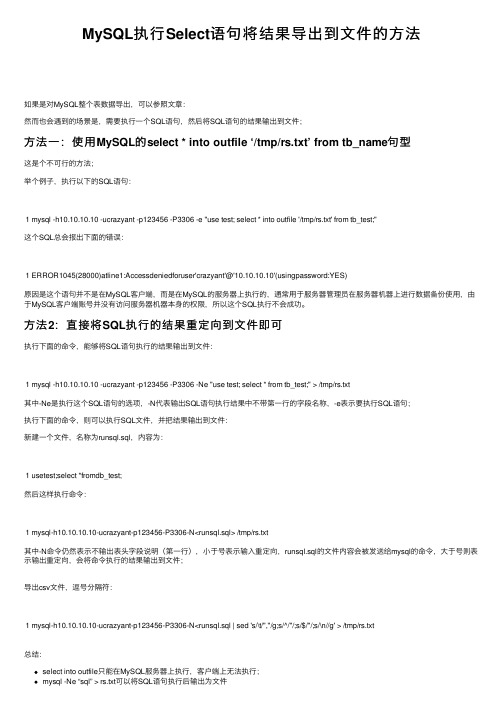
MySQL执⾏Select语句将结果导出到⽂件的⽅法如果是对MySQL整个表数据导出,可以参照⽂章:然⽽也会遇到的场景是,需要执⾏⼀个SQL语句,然后将SQL语句的结果输出到⽂件;⽅法⼀:使⽤MySQL的select * into outfile ‘/tmp/rs.txt’ from tb_name句型这是个不可⾏的⽅法;举个例⼦,执⾏以下的SQL语句:1mysql -h10.10.10.10 -ucrazyant -p123456 -P3306 -e "use test; select * into outfile '/tmp/rs.txt' from tb_test;"这个SQL总会报出下⾯的错误:1ERROR1045(28000)atline1:Accessdeniedforuser'crazyant'@'10.10.10.10'(usingpassword:YES)原因是这个语句并不是在MySQL客户端,⽽是在MySQL的服务器上执⾏的,通常⽤于服务器管理员在服务器机器上进⾏数据备份使⽤,由于MySQL客户端账号并没有访问服务器机器本⾝的权限,所以这个SQL执⾏不会成功。
⽅法2:直接将SQL执⾏的结果重定向到⽂件即可执⾏下⾯的命令,能够将SQL语句执⾏的结果输出到⽂件:1mysql -h10.10.10.10 -ucrazyant -p123456 -P3306 -Ne "use test; select * from tb_test;" > /tmp/rs.txt其中-Ne是执⾏这个SQL语句的选项,-N代表输出SQL语句执⾏结果中不带第⼀⾏的字段名称,-e表⽰要执⾏SQL语句;执⾏下⾯的命令,则可以执⾏SQL⽂件,并把结果输出到⽂件:新建⼀个⽂件,名称为runsql.sql,内容为:1usetest;select *fromdb_test;然后这样执⾏命令:1mysql-h10.10.10.10-ucrazyant-p123456-P3306-N<runsql.sql> /tmp/rs.txt其中-N命令仍然表⽰不输出表头字段说明(第⼀⾏),⼩于号表⽰输⼊重定向,runsql.sql的⽂件内容会被发送给mysql的命令,⼤于号则表⽰输出重定向,会将命令执⾏的结果输出到⽂件;导出csv⽂件,逗号分隔符:1mysql-h10.10.10.10-ucrazyant-p123456-P3306-N<runsql.sql | sed 's/\t/","/g;s/^/"/;s/$/"/;s/\n//g' > /tmp/rs.txt总结:select into outfile只能在MySQL服务器上执⾏,客户端上⽆法执⾏;mysql -Ne “sql” > rs.txt可以将SQL语句执⾏后输出为⽂件mysql -N < runsql.sql > rs.txt可以执⾏sql⽂件中的内容,然后将结果输出到⽂件;mysql -N的选项,表⽰输出时不带表头。
使用MySQL进行批量导入和导出数据的方法
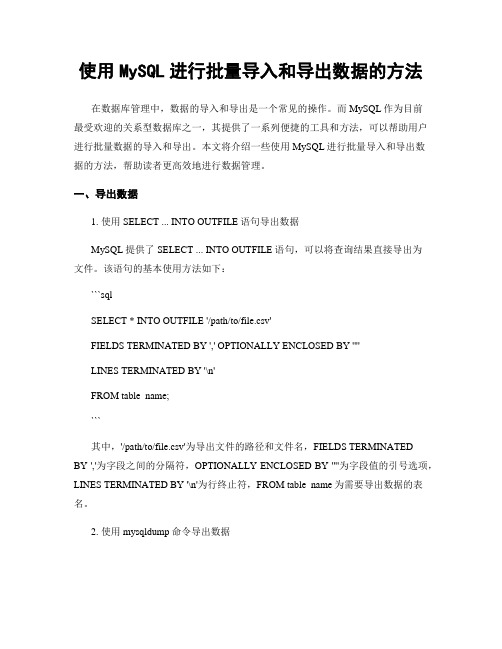
使用MySQL进行批量导入和导出数据的方法在数据库管理中,数据的导入和导出是一个常见的操作。
而MySQL作为目前最受欢迎的关系型数据库之一,其提供了一系列便捷的工具和方法,可以帮助用户进行批量数据的导入和导出。
本文将介绍一些使用MySQL进行批量导入和导出数据的方法,帮助读者更高效地进行数据管理。
一、导出数据1. 使用SELECT ... INTO OUTFILE语句导出数据MySQL提供了SELECT ... INTO OUTFILE语句,可以将查询结果直接导出为文件。
该语句的基本使用方法如下:```sqlSELECT * INTO OUTFILE '/path/to/file.csv'FIELDS TERMINATED BY ',' OPTIONALLY ENCLOSED BY '"'LINES TERMINATED BY '\n'FROM table_name;```其中,'/path/to/file.csv'为导出文件的路径和文件名,FIELDS TERMINATEDBY ','为字段之间的分隔符,OPTIONALLY ENCLOSED BY '"'为字段值的引号选项,LINES TERMINATED BY '\n'为行终止符,FROM table_name为需要导出数据的表名。
2. 使用mysqldump命令导出数据除了使用SELECT ... INTO OUTFILE语句,还可以使用mysqldump命令来导出数据。
mysqldump是MySQL自带的一个命令行实用程序,可以将整个数据库或者指定表的数据导出为SQL语句,方便进行备份或者迁移。
使用mysqldump命令导出整个数据库的数据的基本语法如下:```mysqldump -u username -p database_name > /path/to/dump.sql```其中,-u参数指定数据库的用户名,-p参数表示需要输入密码,database_name 为需要导出数据的数据库名,>/path/to/dump.sql为导出文件的路径和文件名。
mysql查询结果输出到文件
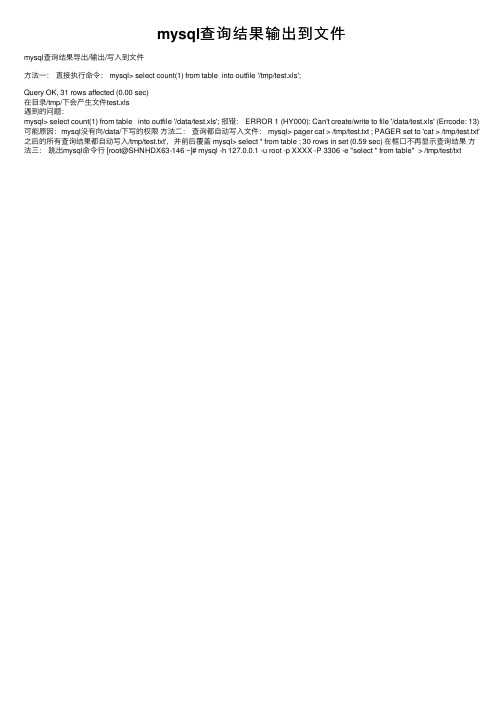
mysql查 询 结 果 输 出 到 文 件
mysql查询结果导出/输出/写入到文件
方法一: 直接执行命令: mysql> select count(1) from table into outfile '/tmp/test.xls';
Query OK, 31 rows affected (0.00 sec) 在目录/tmp/下会产生文件test.xls 遇到的问题: mysql> select count(1) from table into outfile '/data/test.xls'; 报错: ERROR 1 (HY000): Can't create/write to file '/data/test.xls' (Errcode: 13) 可能原因:mysql没有向/data/下写的权限 方法二: 查询都自动写入文件: mysql> pager cat > /tmp/test.txt ; PAGER set to 'cat > /tmp/test.txt' 之后的所有查询结果都自动写入/tmp/test.txt',并前后覆盖 mysql> select * from table ; 30 rows in set (0.59 sec) 在框口不再显示查询结果 方 法三: 跳出mysql命令行 [root@SHNHDX63-146 ~]# mysql -h 127.0.0.1 -u root -p XXXX -P 3306 -e "select * from table" > /tmp/test/txt
用SELECT...INTOOUTFILE语句导出MySQL数据的教程
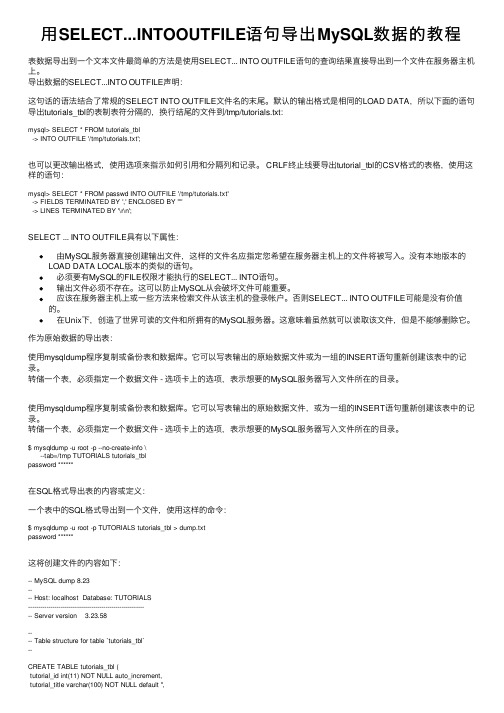
⽤SELECT...INTOOUTFILE语句导出MySQL数据的教程表数据导出到⼀个⽂本⽂件最简单的⽅法是使⽤SELECT... INTO OUTFILE语句的查询结果直接导出到⼀个⽂件在服务器主机上。
导出数据的SELECT...INTO OUTFILE声明:这句话的语法结合了常规的SELECT INTO OUTFILE⽂件名的末尾。
默认的输出格式是相同的LOAD DATA,所以下⾯的语句导出tutorials_tbl的表制表符分隔的,换⾏结尾的⽂件到/tmp/tutorials.txt:mysql> SELECT * FROM tutorials_tbl-> INTO OUTFILE '/tmp/tutorials.txt';也可以更改输出格式,使⽤选项来指⽰如何引⽤和分隔列和记录。
CRLF终⽌线要导出tutorial_tbl的CSV格式的表格,使⽤这样的语句:mysql> SELECT * FROM passwd INTO OUTFILE '/tmp/tutorials.txt'-> FIELDS TERMINATED BY ',' ENCLOSED BY '"'-> LINES TERMINATED BY '\r\n';SELECT ... INTO OUTFILE具有以下属性:由MySQL服务器直接创建输出⽂件,这样的⽂件名应指定您希望在服务器主机上的⽂件将被写⼊。
没有本地版本的LOAD DATA LOCAL版本的类似的语句。
必须要有MySQL的FILE权限才能执⾏的SELECT... INTO语句。
输出⽂件必须不存在。
这可以防⽌MySQL从会破坏⽂件可能重要。
应该在服务器主机上或⼀些⽅法来检索⽂件从该主机的登录帐户。
否则SELECT... INTO OUTFILE可能是没有价值的。
mysql数据迁移方法
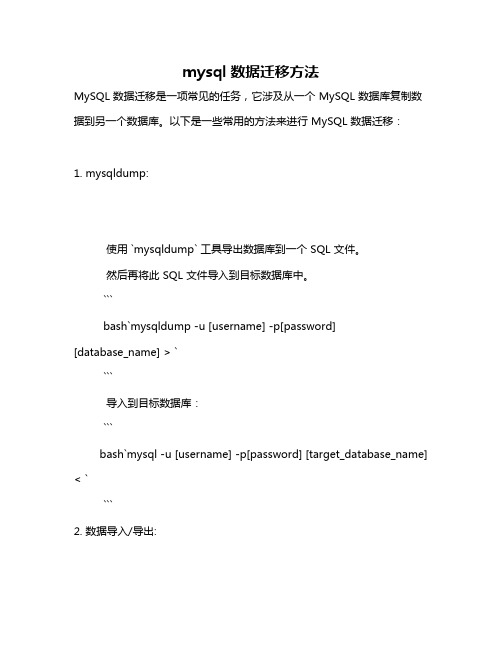
mysql数据迁移方法MySQL 数据迁移是一项常见的任务,它涉及从一个 MySQL 数据库复制数据到另一个数据库。
以下是一些常用的方法来进行 MySQL 数据迁移:1. mysqldump:使用 `mysqldump` 工具导出数据库到一个 SQL 文件。
然后再将此 SQL 文件导入到目标数据库中。
```bash`mysqldump -u [username] -p[password][database_name] > ````导入到目标数据库:```bash`mysql -u [username] -p[password] [target_database_name] < ````2. 数据导入/导出:使用 `mysqlimport` 工具或 `LOAD DATA INFILE` 语句来导入数据。
3. 使用复制:如果两个数据库在同一个 MySQL 实例上,可以使用复制功能。
设置主从复制,然后从主服务器复制数据到从服务器。
4. 第三方工具:有许多第三方工具和平台可以帮助你迁移 MySQL 数据,例如Navicat、Toad、HeidiSQL 等。
5. 编程语言库/框架:使用如 Python 的 `mysql-connector` 或的 `mysql` 库来编写脚本,批量迁移数据。
6. 物理文件迁移:在某些情况下,你可以考虑直接复制 MySQL 的数据目录(通常位于`/var/lib/mysql/`)来迁移数据。
但这通常不推荐,因为它可能会导致数据损坏或不一致。
7. 使用在线迁移服务:有些云服务提供商提供在线迁移工具,帮助用户将数据从旧数据库迁移到新数据库。
8. 考虑数据大小和复杂性:对于大型数据库,可能需要考虑分批迁移或使用其他优化策略。
9. 备份与恢复:在进行数据迁移之前,确保你已经备份了源数据库。
在迁移完成后,恢复任何必要的备份。
10. 测试:在正式迁移之前,先在测试环境中进行迁移和测试,确保数据的完整性和准确性。
MySQL导出和导入SQL脚本

4.导入数据库
常用source 命令
进入mysql数据server 5.1\bin > mysql -u root -p
导出存储过程脚本:
d:\program files\mysql\mysql server 5.1\bin > mysqldump -u root -p -R -B --tables --default-character-set=gbk 数库名 > a.sql
-R 可以dump出存储过程,对mysql5之后出来的存储过程备份很有用
注意事项:是在DOS命令行,不能进入mysql命令行
以我的MySQL为例:我安装在D盘
cd D:\mysql\bin\mysqldump -u root -p test > c:\your.sql
导出sql脚本
D:\mysql\bin\mysqldump -u root -p test > mysqldump -u 用户名 -p 数据库名 > 存放位置
d:\program files\mysql\mysql server 5.1\bin > USE '数据库名'
d:\program files\mysql\mysql server 5.1\bin > mysql -u root -p shopdata7 < E:\www\souxiu\db\shopdata7.sql
例:mysqldump -u root -p test > c:\a.sql
导入sql脚本
DOS下输入cmd
mysql常用命令

1.导出整个数据库mysqldump -u 用户名 -p --default-character-set=latin1 数据库名 > 导出的文件名(数据库默认编码是latin1)mysqldump -u wcnc -p smgp_apps_wcnc > wcnc.sql2.导出一个表mysqldump -u 用户名 -p 数据库名表名> 导出的文件名mysqldump -u wcnc -p smgp_apps_wcnc users> wcnc_users.sql3.导出一个数据库结构mysqldump -u wcnc -p -d –add-drop-table smgp_apps_wcnc >d:wcnc_db.sql -d 没有数据 –add-drop-table 在每个create语句之前增加一个drop table 4.导入数据库方法1:常用source 命令进入mysql数据库控制台,如mysql -u root -pmysql>use 数据库然后使用source命令,后面参数为脚本文件(如这里用到的.sql)mysql>source d:wcnc_db.sql方法2:直接运用mysql命令(不用进入mysql的控制台界面)比如备份了test数据库中的表test,备份文件为test.sql文件yangcr@server:~$ mysql -u visualdb –p test(数据库名) < test.sql(这里的sql文件只是一个表的备份,所以要加上数据库名。
如果备份的是整个数据库就不用了,直接就是:mysql –u visualdb –p < database.bak.sql)5.另一种将mysql数据库进行逻辑备份手段是:使用SELECT …INTO OUTFILE /…/ FROM …例如:select * into outfile '/tmp/dump.txt' fields terminated by '\t' optionally enclosed by '"' lines terminated by '\n' from allcontigs limit 100;解释:在linux系统下,将数据库raw中的allcontigs中的前100条数据备份到/tmp/dump.txt文件中(不知道问什么只能备份到/tmp目录下)。
mysql sql导出语句
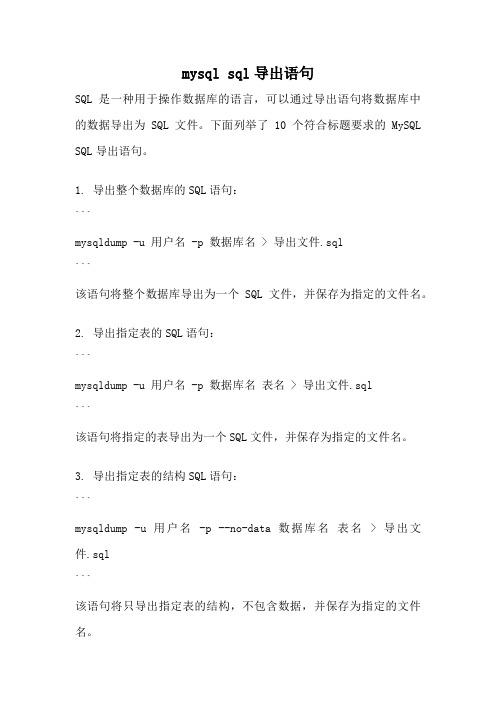
mysql sql导出语句SQL是一种用于操作数据库的语言,可以通过导出语句将数据库中的数据导出为SQL文件。
下面列举了10个符合标题要求的MySQL SQL导出语句。
1. 导出整个数据库的SQL语句:```mysqldump -u 用户名 -p 数据库名 > 导出文件.sql```该语句将整个数据库导出为一个SQL文件,并保存为指定的文件名。
2. 导出指定表的SQL语句:```mysqldump -u 用户名 -p 数据库名表名 > 导出文件.sql```该语句将指定的表导出为一个SQL文件,并保存为指定的文件名。
3. 导出指定表的结构SQL语句:```mysqldump -u 用户名 -p --no-data 数据库名表名 > 导出文件.sql```该语句将只导出指定表的结构,不包含数据,并保存为指定的文件名。
4. 导出指定表的数据SQL语句:```mysqldump -u 用户名 -p --no-create-info 数据库名表名 > 导出文件.sql```该语句将只导出指定表的数据,不包含表结构,并保存为指定的文件名。
5. 导出指定表的数据并压缩为gzip格式SQL语句:```mysqldump -u 用户名-p 数据库名表名| gzip > 导出文件.sql.gz```该语句将指定表的数据导出为一个gzip格式的SQL文件,并保存为指定的文件名。
6. 导出指定表的数据并压缩为zip格式SQL语句:```mysqldump -u 用户名 -p 数据库名表名 | zip > 导出文件.zip```该语句将指定表的数据导出为一个zip格式的SQL文件,并保存为指定的文件名。
7. 导出指定表的数据并设置导出格式为CSV SQL语句:```mysqldump -u 用户名 -p --tab=导出目录 --fields-terminated-by=',' 数据库名表名```该语句将指定表的数据导出为CSV格式,并保存在指定的导出目录中。
导出数据库所有数据和结构的命令
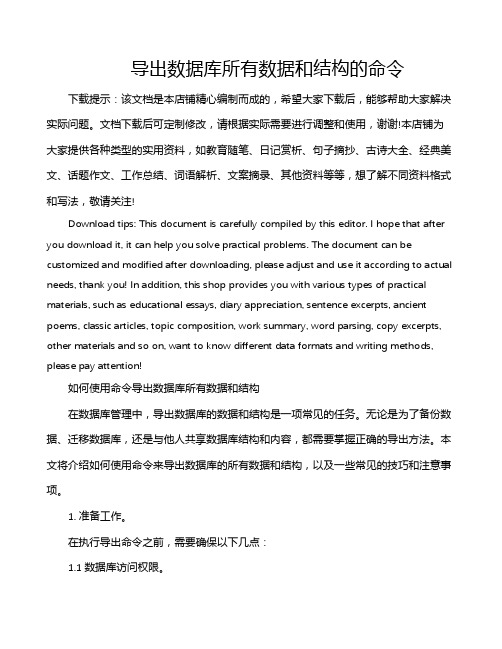
导出数据库所有数据和结构的命令下载提示:该文档是本店铺精心编制而成的,希望大家下载后,能够帮助大家解决实际问题。
文档下载后可定制修改,请根据实际需要进行调整和使用,谢谢!本店铺为大家提供各种类型的实用资料,如教育随笔、日记赏析、句子摘抄、古诗大全、经典美文、话题作文、工作总结、词语解析、文案摘录、其他资料等等,想了解不同资料格式和写法,敬请关注!Download tips: This document is carefully compiled by this editor. I hope that after you download it, it can help you solve practical problems. The document can be customized and modified after downloading, please adjust and use it according to actual needs, thank you! In addition, this shop provides you with various types of practical materials, such as educational essays, diary appreciation, sentence excerpts, ancient poems, classic articles, topic composition, work summary, word parsing, copy excerpts, other materials and so on, want to know different data formats and writing methods, please pay attention!如何使用命令导出数据库所有数据和结构在数据库管理中,导出数据库的数据和结构是一项常见的任务。
mysqlpump的用法
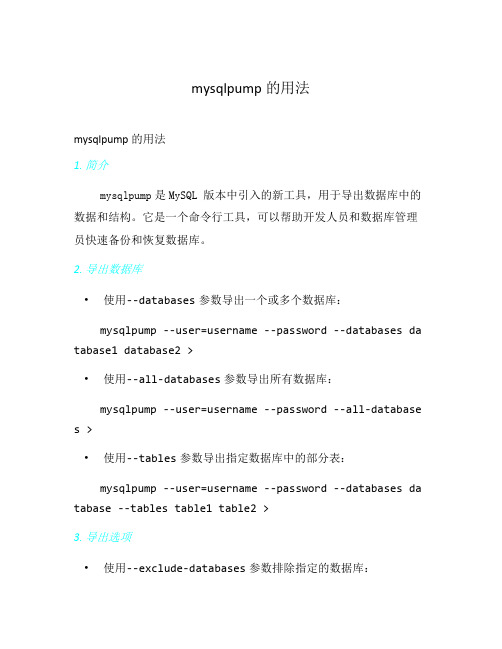
mysqlpump的用法mysqlpump的用法1. 简介mysqlpump是MySQL 版本中引入的新工具,用于导出数据库中的数据和结构。
它是一个命令行工具,可以帮助开发人员和数据库管理员快速备份和恢复数据库。
2. 导出数据库•使用--databases参数导出一个或多个数据库:mysqlpump --user=username --password --databases da tabase1 database2 >•使用--all-databases参数导出所有数据库:mysqlpump --user=username --password --all-database s >•使用--tables参数导出指定数据库中的部分表:mysqlpump --user=username --password --databases da tabase --tables table1 table2 >3. 导出选项•使用--exclude-databases参数排除指定的数据库:s --exclude-databases database1 database2 >•使用--exclude-tables参数排除指定数据库中的部分表:mysqlpump --user=username --password --databases da tabase --exclude-tables table1 table2 >•使用--routines参数导出存储过程和函数:mysqlpump --user=username --password --databases da tabase --routines >•使用--triggers参数导出触发器:mysqlpump --user=username --password --databases da tabase --triggers >4. 数据导出格式•使用--compact参数将导出文件压缩为紧凑格式:mysqlpump --user=username --password --databases da tabase --compact >•使用--no-data参数只导出表结构,不包含数据:mysqlpump --user=username --password --databases da tabase --no-data >•使用--skip-tz-utc参数跳过设置时区为UTC:tabase --skip-tz-utc >5. 数据导入•使用mysql命令导入导出的文件到数据库:mysql --user=username --password <6. 总结mysqlpump是一个强大的MySQL备份和恢复工具,通过使用不同的参数选项,可以快速准确地导出和导入数据库的数据和结构。
- 1、下载文档前请自行甄别文档内容的完整性,平台不提供额外的编辑、内容补充、找答案等附加服务。
- 2、"仅部分预览"的文档,不可在线预览部分如存在完整性等问题,可反馈申请退款(可完整预览的文档不适用该条件!)。
- 3、如文档侵犯您的权益,请联系客服反馈,我们会尽快为您处理(人工客服工作时间:9:00-18:30)。
MySQL命令行导出数据库:
1,进入MySQL目录下的bin文件夹:cd MySQL中到bin文件夹的目录
如我输入的命令行:cd C:\Program Files\MySQL\MySQL Server 4.1\bin
(或者直接将windows的环境变量path中添加该目录)
2,导出数据库:mysqldump -u 用户名-p 数据库名> 导出的文件名
如我输入的命令行:mysqldump -u root -p news > news.sql (输入后会让你输入进入MySQL 的密码)
(如果导出单张表的话在数据库名后面输入表名即可)
3、会看到文件news.sql自动生成到bin文件下
命令行导入数据库:
1,将要导入的.sql文件移至bin文件下,这样的路径比较方便
2,同上面导出的第1步
3,进入MySQL:mysql -u 用户名-p
如我输入的命令行:mysql -u root -p (输入同样后会让你输入MySQL的密码)
4,在MySQL-Front中新建你要建的数据库,这时是空数据库,如新建一个名为news的目标数据库
5,输入:mysql>use 目标数据库名
如我输入的命令行:mysql>use news;
6,导入文件:mysql>source 导入的文件名;
如我输入的命令行:mysql>source news.sql;
MySQL备份和还原,都是利用mysqldump、mysql和source命令来完成的。
1.Win32下MySQL的备份与还原
1.1 备份
开始菜单| 运行| cmd |利用“cd \Program Files\MySQL\MySQL Server 5.0\bin”命令进入bin 文件夹| 利用“mysqldump -u 用户名-p databasename >exportfilename”导出数据库到文件,如mysqldump -u root -p voice>voice.sql,然后输入密码即可开始导出。
1.2 还原
进入MySQL Command Line Client,输入密码,进入到“mysql>”,输入命令"show databases;",回车,看看有些什么数据库;建立你要还原的数据库,输入"create database voice;",回车;切换到刚建立的数据库,输入"use voice;",回车;导入数据,输入"source voice.sql;",回车,开始导入,再次出现"mysql>"并且没有提示错误即还原成功。
2.Linux下MySQL的备份与还原
2.1 备份
[root@localhost ~]# cd /var/lib/mysql (进入到MySQL库目录,根据自己的MySQL的安装情况调整目录)
[root@localhost mysql]# mysqldump -u root -p voice>voice.sql,输入密码即可。
2.2 还原
法一:
[root@localhost ~]# mysql -u root -p 回车,输入密码,进入MySQL的控制台"mysql>",同1.2还原。
法二:
[root@localhost ~]# cd /var/lib/mysql (进入到MySQL库目录,根据自己的MySQL的安装情况调整目录)
[root@localhost mysql]# mysql -u root -p voice<voice.sql,输入密码即可。
